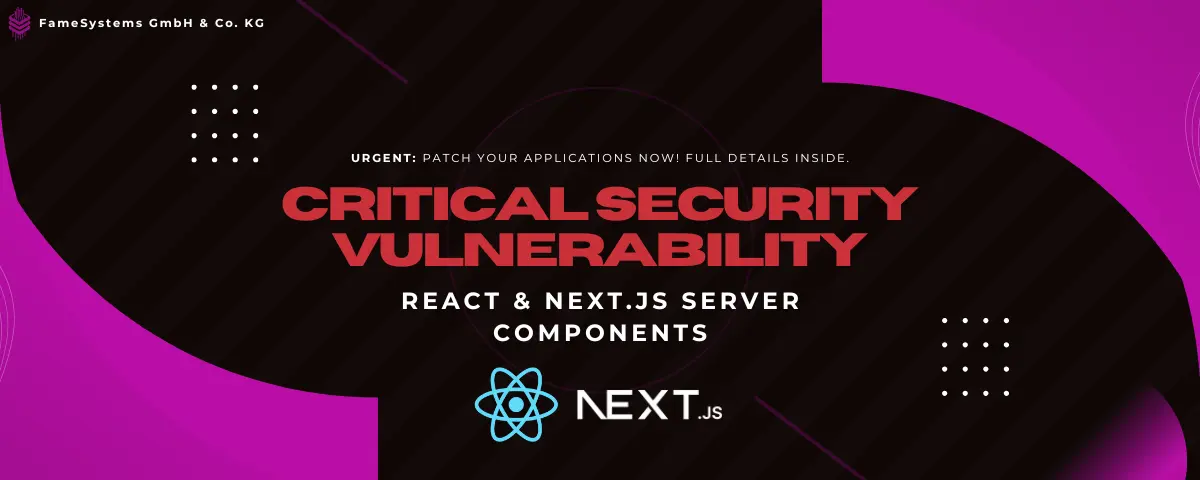Wie verwende ich Remotedesktop?
Remote Desktop ermöglicht es dir, eine Verbindung zu deinem Windows-Server von einem entfernten Standort aus herzustellen und ihn zu steuern, als ob du direkt davor sitzen würdest. Hier ist eine Anleitung, wie du Remote Desktop auf deinem Windows-Server einrichtest und verwendest:
Schritt 1: Überprüfe die Remote-Desktop-Einstellungen
1. Öffne die Remotedesktop Einstellungen, indem du in der Windows-Suche "Remotedesktop" eingibst und die Einstellungen für Remotedesktop auswählst.
2. Stelle sicher, dass die Option "Remotedesktop" aktiviert ist.
Schritt 2: Notiere die IP-Adresse oder den Hostnamen deines Servers
Du benötigst die IP-Adresse oder den Hostnamen deines Servers, um eine Remote-Desktop-Verbindung herzustellen. Die IP-Adresse findest du im Dashboard deines Servers.
Schritt 3: Verbinde dich mit dem Server über Remote Desktop
1. Öffne die Remote-Desktop-Anwendung, indem du in der Windows-Suche "Remotedesktopverbindung" eingibst und Enter drückst.
2. Gib die IP-Adresse oder den Hostnamen deines Servers in das Feld "Computer" ein und klicke auf "Verbinden".
3. Wenn du dazu aufgefordert wirst, wählst du "Anderes Konto verwenden" und gibst deinen Benutzernamen ("Administrator") und dein Kennwort aus dem Dashboard ein.
Schritt 4: Arbeite mit deinem Server über Remote Desktop
Nachdem du eine Verbindung hergestellt hast, siehst du den Desktop deines Servers auf deinem lokalen Computer. Du kannst jetzt den Server steuern und Aufgaben wie die Konfiguration von Anwendungen, das Ausführen von Skripten und vieles mehr ausführen. Das funktioniert genauso wie Windows auf deinem PC.
Schritt 5: Beenden der Remote-Desktop-Sitzung
1. Klicke auf das Windows-Symbol in der Taskleiste auf dem Server.
2. Klicke auf dein Benutzerprofilbild und wähle "Abmelden" oder "Abmelden" aus dem Dropdown-Menü aus.
Hinweis: Sicherheitshinweise
- Stelle sicher, dass du starke Kennwörter verwendest und Remote-Desktop-Zugriff nur von vertrauenswürdigen Standorten zulässt.
- Aktualisiere regelmäßig dein Betriebssystem und installiere Sicherheitsupdates, um bekannte Sicherheitslücken zu schließen.
- Verwende eine Firewall, um unerwünschte Verbindungen zu blockieren.
Mit diesem Leitfaden kannst du Remote Desktop effektiv nutzen, um deinen Windows-Server von überall aus zu verwalten und zu steuern. Wenn du weitere Fragen hast, stehen wir dir gerne zur Verfügung.
From FameSystems | 14. Dezember 2025
Have you found a solution? Perfect!
If you are looking for more: We offer powerful root servers, game servers, web hosting, TeamSpeak servers and reseller options.
Find out more about our productsArticles in this category
- Was sind Windows Rootserver?
- Wie verwende ich Remotedesktop?
- Wie überprüfe ich meine Windows Rootserver Leistung?
Our latest blog highlights